バンドをやっていたり、ひとりで作曲活動をしているけど、どうやって自分の音楽を広めてよいかわからない方いらっしゃるのではないでしょうか?
ここでは、AppleMusic、Spotify、LINE MUSICなどなど各種サービスでサブスク配信したりダウンロード販売する方法をご紹介します。
TuneCoreというサイトで一括して登録してくれるので大変便利です!
ディストリビューターとは?配信サービス登録の仕組み(配信代行/ディストリビューター)
いつも聴いているサブスクやダウンロード配信というのはどのような仕組みで配信されているのでしょうか?
皆さんご存知のAppleMusic、Spotify、LINE MUSIC、などなど
音楽配信サービスは数え切れないほどあります。
これを1つずつ自分で登録せず、まとめて仲介登録してくれるサービスがあります。
これをディストリビューターと呼びます。
TuneCoreとは?
ディストリビューターで一番の大手はTuneCoreです。
最大手なだけあって、サービスがかなり充実しています。
TuneCoreの概要
世界185カ国・55以上のプラットフォームに登録可能です。
大体の方が思いつくサービスをほぼ網羅してます。
手数料以外の収益は100%還元されます。
当然楽曲の権利を譲渡する必要もありません。
TuneCoreの利用料金
以下の金額でシングルやアルバムを登録出来ます。
| 1年間 | 2年間 | 3年間 | |
| シングル | 1,551円 | 2,915円 | 4,169円 |
| アルバム | 5,225円 | 9,416円 | 13,607円 |
TuneCoreの販売収益は?
肝心の販売収益はどの程度でしょうか?
ダウンロード販売の場合
TuneCoreは最初の利用料金のみなので、1ダウンロードに対しての手数料はかかりません。
ただ、例えば、iTunes StoreであればAppleに対して手数料がかかります。
iTune Storeの場合、販売価格の4割程度の手数料と言われています。
サブスク再生の場合
こちらは会社によってばらつきが大きいです。
1再生あたり、ざっくり0.2円〜1.2円程度と言われています。
登録前に準備しておくもの
- リリースしたい曲のデータ(WAV形式)
- アーティスト写真(顔写真じゃなくても大丈夫です)
- ジャケット用の写真
※ジャケット写真の注意事項
- JPG 又は PNG イメージファイル
- 3000 × 3000 ピクセル以上 20000 × 20000 ピクセル以下の正方形
- 最高品質のRGB カラーモード (白黒含む) ※CMYK は使用できません
- 20M以内
TuneCoreの登録方法
それでは、いよいよ登録してみましょう!
ログイン
まず、こちらのリンクからTuneCoreにアクセスしてください。
下のような画面に移動します。
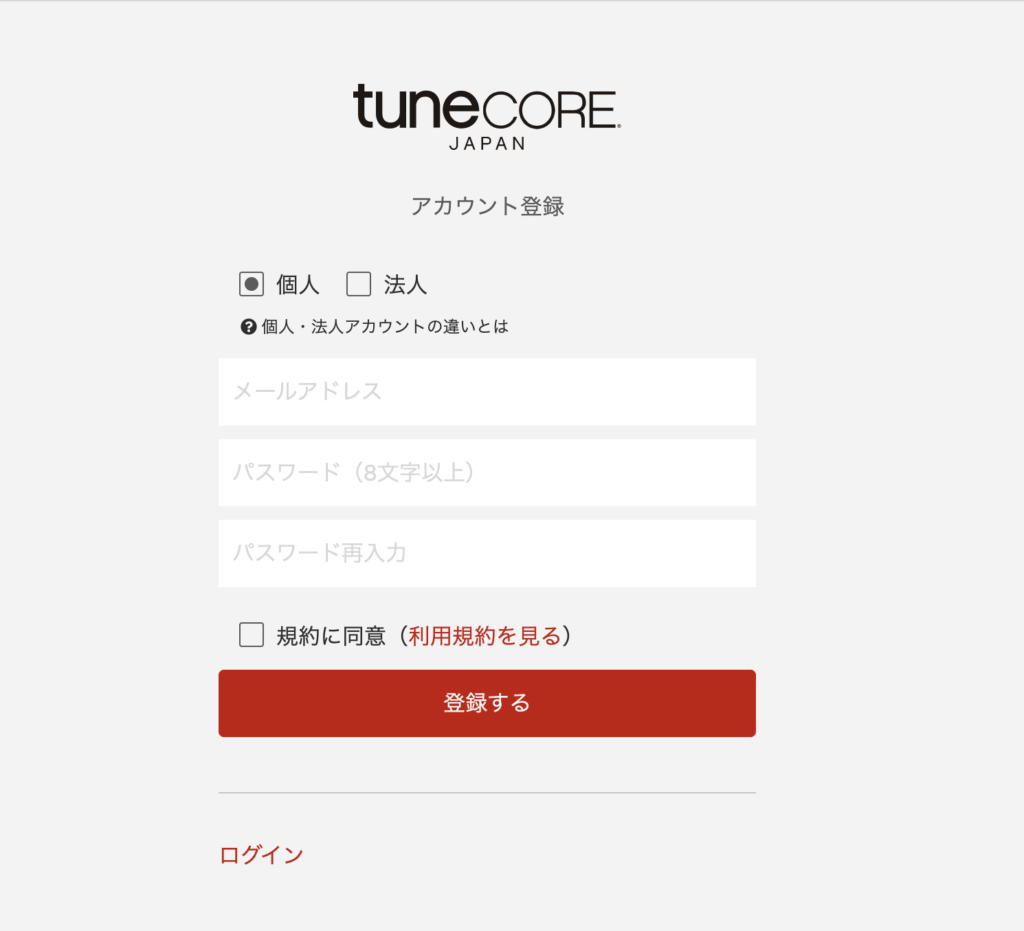
1.「個人/法人」を選びます。(会社じゃなければ「個人」を選びます)
2.任意のメールアドレスとパスワードを入力
3「規約に同意」にチェックを入れて「登録する」をクリック
確認メールの受信
次に、下のような画面が出てきて、確認用のメールが送られてきます。
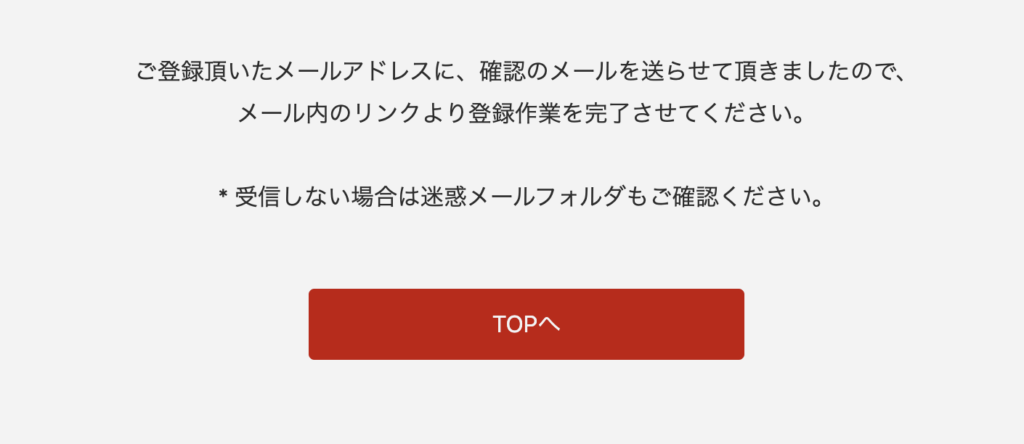
送られてきたメールの中に「メールアドレスの認証手続へ」というリンクがあるので、そこをクリック
(※この段階で「アカウント登録完了」のメールが送られて来ます)
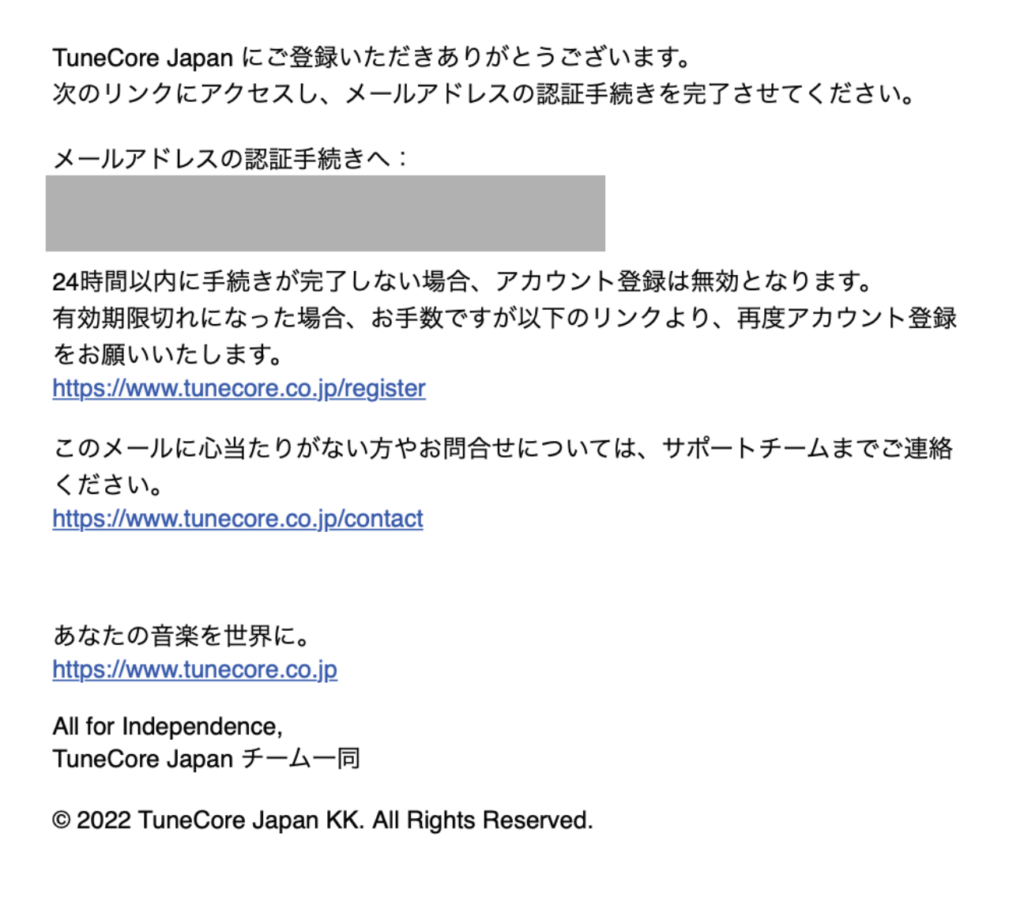
下のようなページに移行しますので、「次へ」をクリック
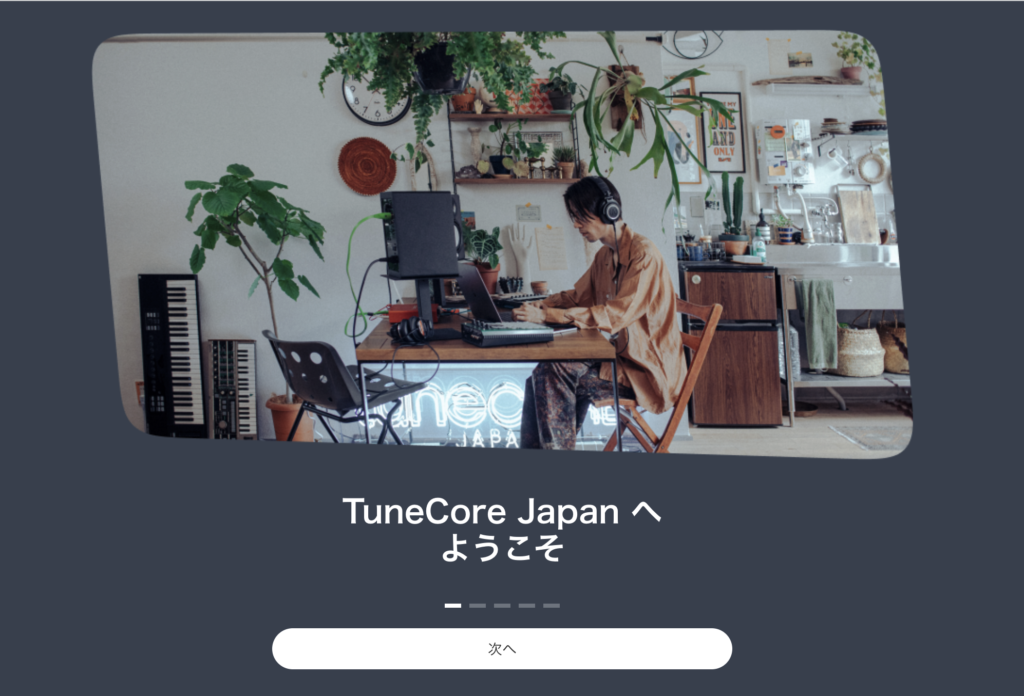
4回ほど「次へ」を押すと下のようなページにたどり着きますので、「アーティスト情報を入力する」をクリック
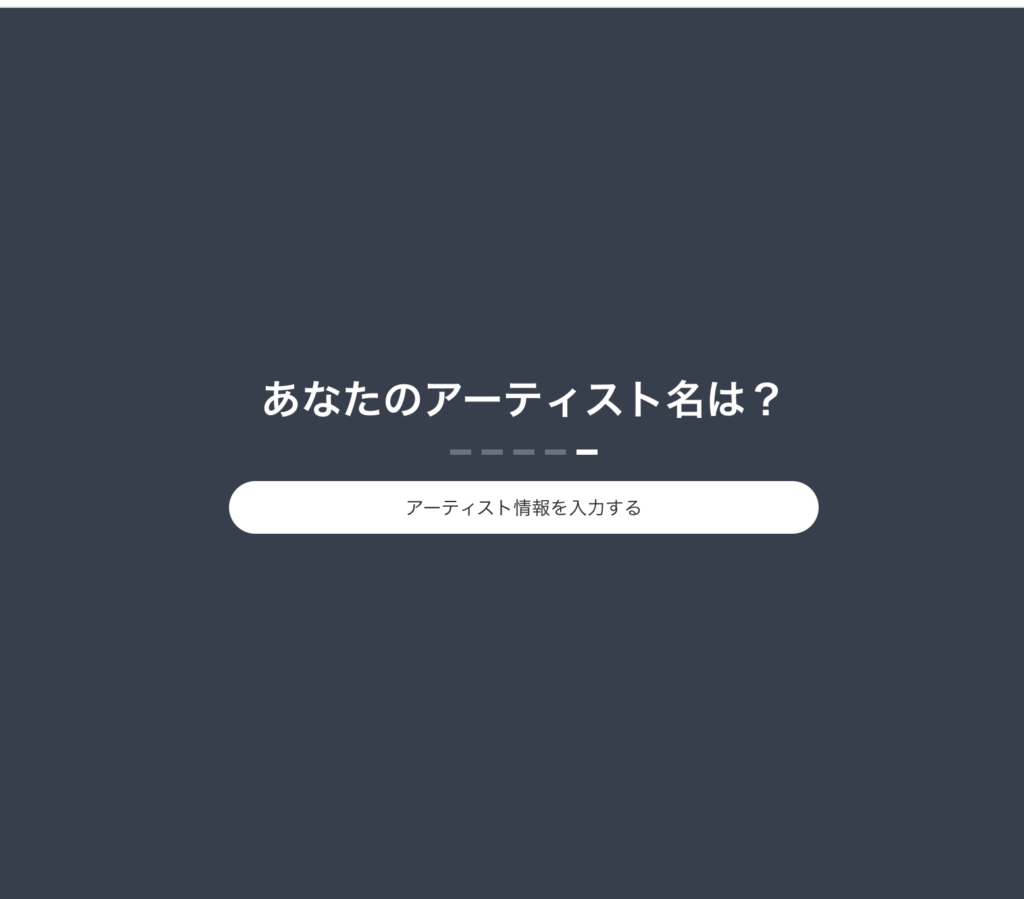
アーティスト情報登録
下のような画面に移動します。
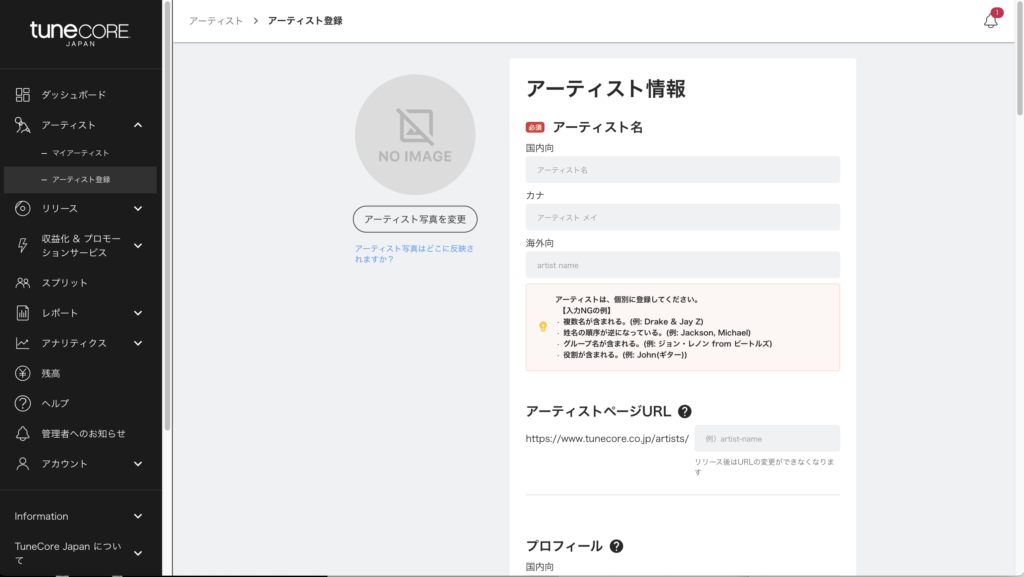
アーティスト情報の各項目を入力します。
(※とりあえず、名前だけでも入れれば保存出来ます)
曲をリリースする手順
いよいよ曲のリリースです。
今回はシングルで登録してみましょう。
左側のメニューにある「リリース登録」から進められます。
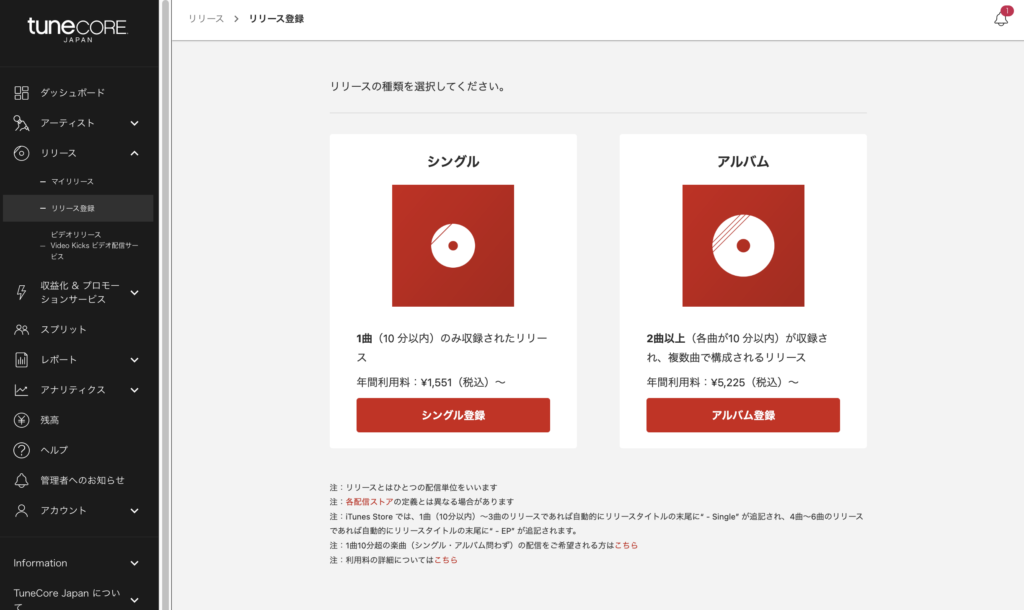
ジャケット画像をアップロード
赤い米印の箇所が必須項目なので、必ず埋めてください。
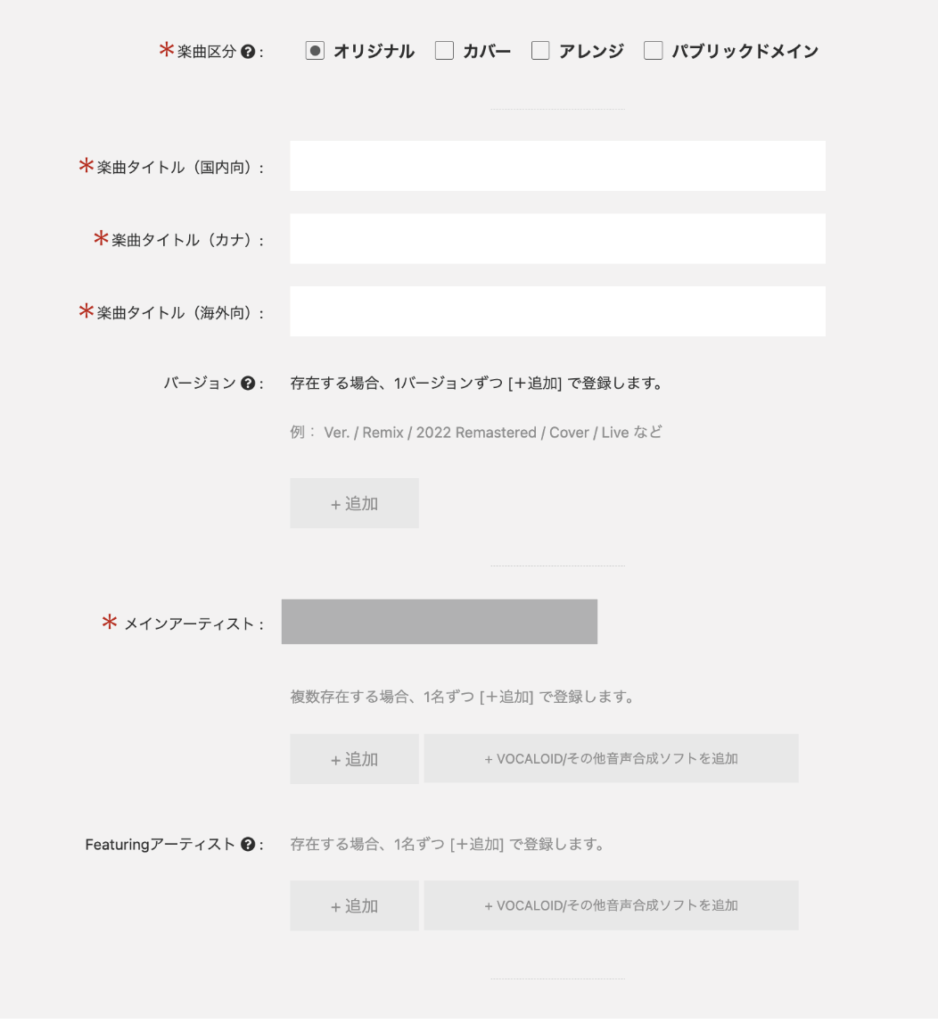
必須項目を埋めて進めていくと、下の画面にもどります。
すべて入力が終わったら、一番下の「ストア選択」に進みます。
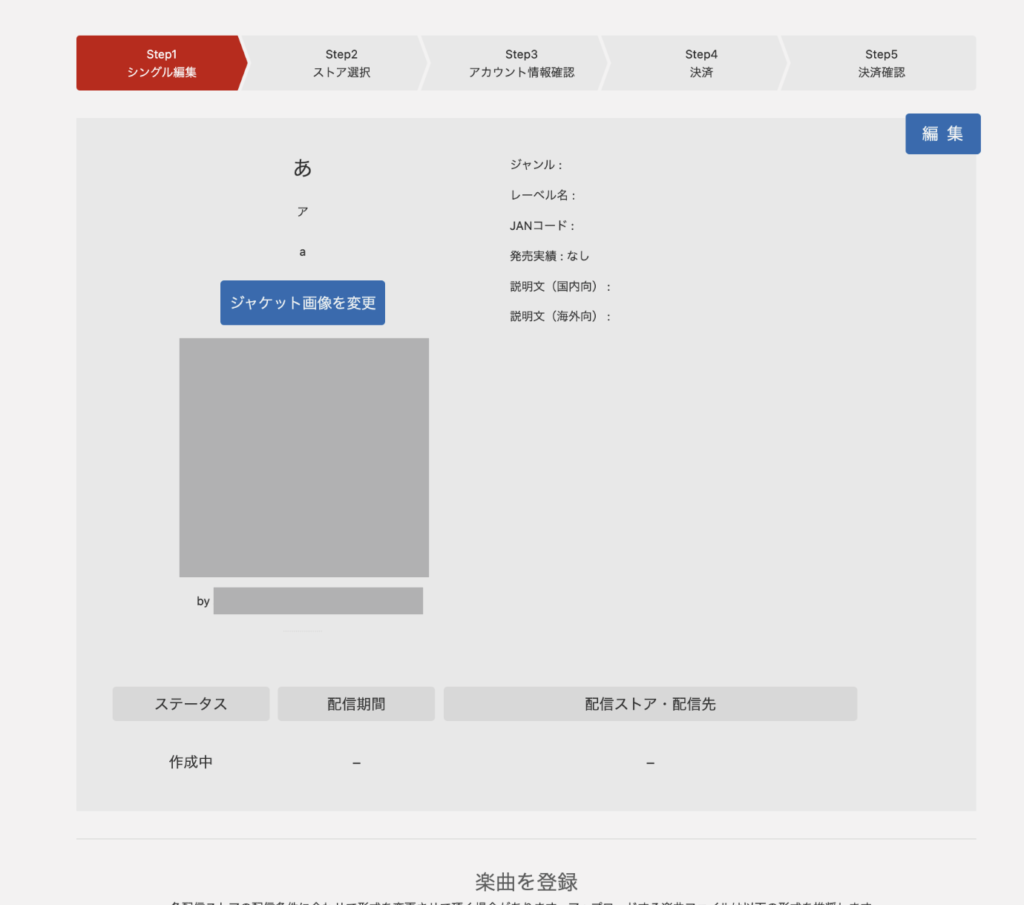
下のような画面でストアを選択していきます。
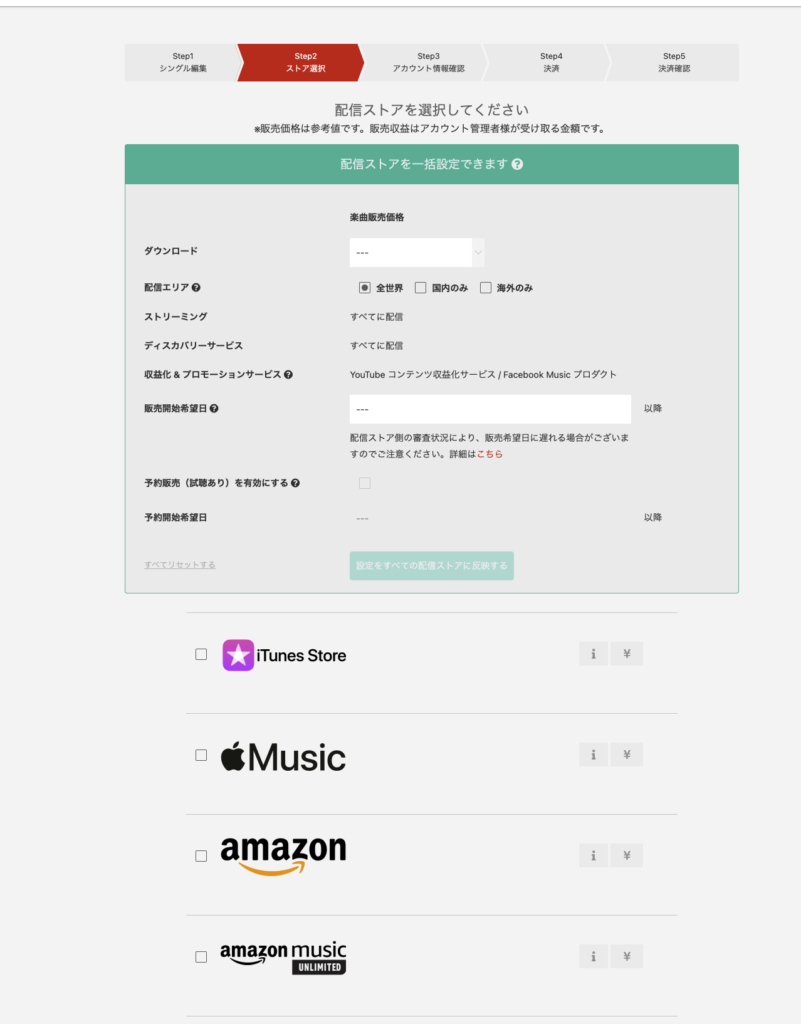
あとは、支払先などの個人情報を入力して完了です。
まとめ
今回は自分の曲を配信するための方法としてTuneCoreについてご紹介しました。
正直手数料を踏まえて黒字にするのはなかなか大変だと思います。
ただ、「ここで聴けるから是非聴いて!」という宣伝活動を行いながら収益化出来ますし、活動のモチベーションにもなるのではないでしょうか?
友達に聴いてもらうだけなら無料のクラウドサービスでも大丈夫ですが、収益化したいと考えたら、登録しないとスタートラインに立てません。
聴ける状態を作って、宣伝活動をがんばっていきましょう!
今日からあなたも全世界デビューです!!
最後までご覧いただきありがとうございました。






